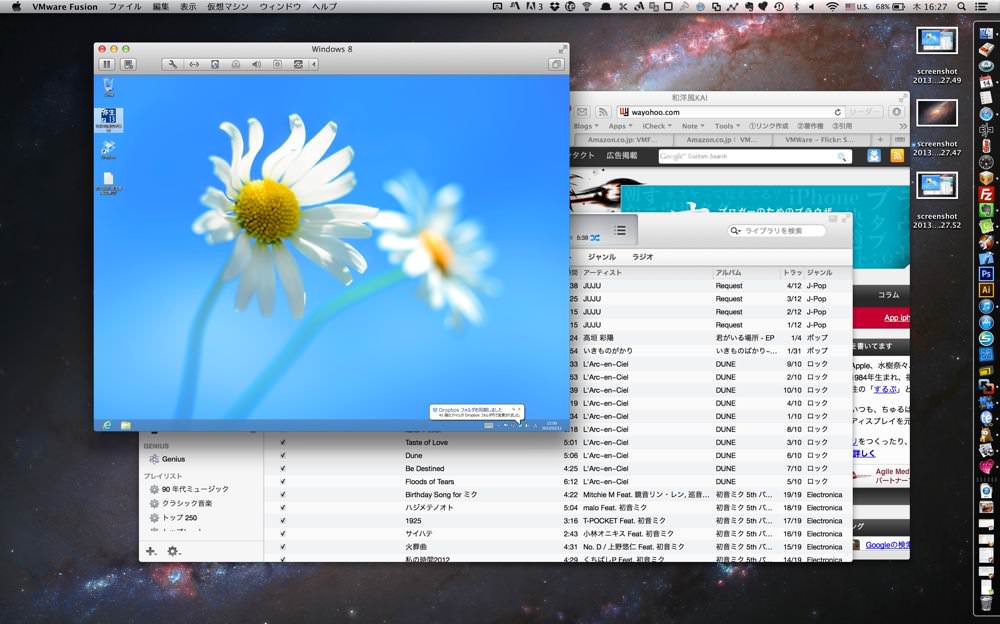
結構今までMacでWindowsを動かす事を色々試してきた、するぷ( @isloop )です。
Boot Campも試しましたし、Parallels Desktop for Macも試しましたし、VMware Fusionも試してみました。
まぁParallels Desktop for MacとVMware Fusionの差はほとんどなかったのですが、Boot CampとVMware Fusionの操作感の差は大きいものがありました。これはもう月とすっぽんくらい操作感が違っていました。
あまりにも違うので、その差をまとめてみようと思います。
MacでWindowsを動かすことに興味のある方は、ぜひ参考にしていただきたいと思います。
1. WindowsをMacのノリで操作できる。
ここが個人的に一番驚きでした。VMware Fusionを使うとなんとMacと同じスクロール操作でWindowsを動かす事ができます。
どういうことかというと、通常Macのトラックパッドは、上に指をなぞると下にスクロールしますよね。これWindowsと逆なのですが、VMware Fusionだと上に指をなぞると下にスクロールすることができます。
ブートキャンプだとこうはいかないので便利です。
2. Macを使いながらWindowsを使える
当たり前ですがこれが最大の利点といえますね。
Macのソフトを使いながらWindowsが操作できるわけです。Macをメインに使っている人は当然ながらよく使うアプリ、よく使うファイルはMacにあると思います。
ブートキャンプだと完全にWindowsの環境下におかれるので、こういったファイルやアプリに当然アクセスしにくくなります。
3. 意外に動作は軽い
二つのOSを操作することでパフォーマンスが落ちるんじゃないかと心配な方もいると思いますが、意外に軽かったです。
少なくとも、やよいの青色申告はなんのストレスも感じず操作できました。
僕は去年やよいの青色申告用に安物のWindowsノートを買いましたが、それよりも圧倒的に快適に操作できました。
今、店頭に並んでいるMacだったら快適に動作するのではないでしょうか?
4. ショートカットキーもMacのノリで使える。
「command + X」(切り取り)、command + C(コピー)、command + A(全選択)といったMac独特のcommandキーを使ったショートカットキーもなにも設定せずそのまま使えます。Boot Campでそのまま使うとcommandキーはWindowsスタートメニューボタンになってしまうので、この辺も便利ですね。
5. WindowsとMac間でテキストやファイルをコピペできる!
VMware Tools(無料)をインストールすれば、WindowsとMac間のテキストやファイルをコピペできます。
6. この操作感で4,254円は安い!
今まで上げた、この操作感で4,254円は大変お安いと思いました。1回飲みに行くのをガマンして、これだけ快適になるのなら絶対買うべきだと思うくらいのパフォーマンスでした。
するぷはこう思った。
この記事を書いてて思ったのは、仮想ソフトを使えばMacとWindowsどちらが優れているなんて議論から脱することができるということです。
だってMac + Windowsが最強なのですから。


